Como agendar uma chamada do FaceTime no seu iPhone, iPad e Mac

Sempre quis agendar uma chamada importante do FaceTime com antecedência? Aproveite esta solução alternativa integrada.

Samsung S22 Ultra ou S22 Plus é o novo carro-chefe lançado pela Samsung sob a recém-lançada série S22. O Samsung S22 Ultra é o sucessor do Samsung S21 Ultra lançado no ano passado. Fazer uma captura de tela no Samsung Galaxy S22 Ultra é bastante fácil e existem várias maneiras de fazer isso.
Conteúdo:
Faça uma captura de tela no Samsung S22 Ultra
Neste artigo, discutiremos todas as maneiras possíveis de fazer uma captura de tela no Samsung Galaxy S22 Ultra.
Usando o botão de diminuir volume + a combinação de teclas do botão liga / desliga
A primeira maneira de fazer uma captura de tela no Galaxy S22 Ultra é usando o botão Diminuir volume + botão liga / desliga. Para fazer uma captura de tela, pressione e mantenha pressionado o botão Diminuir volume + Power no telefone enquanto estiver na tela relevante. A captura de tela que você tirou será salva na galeria no álbum Captura de tela.
Faça uma captura de tela usando o Google Assistant
Você também pode usar o Google Assistant para fazer uma captura de tela no Samsung Galaxy S22 Ultra. Para fazer uma captura de tela no seu dispositivo usando o Google Assistant, diga OK Google para ativar o Google Assistant. Em seguida, peça ao Google Assistant para fazer uma captura de tela. Isso fará a captura de tela, que será salva no aplicativo Galeria.
Tirando uma captura de tela usando o gesto de deslizar a palma da mão
Outra maneira de fazer uma captura de tela no Samsung Galaxy S22 Ultra é usando o Palm Swipe Gesture. Siga as etapas abaixo para fazer uma captura de tela usando o gesto de toque da palma da mão no seu Samsung Galaxy S22 Ultra-
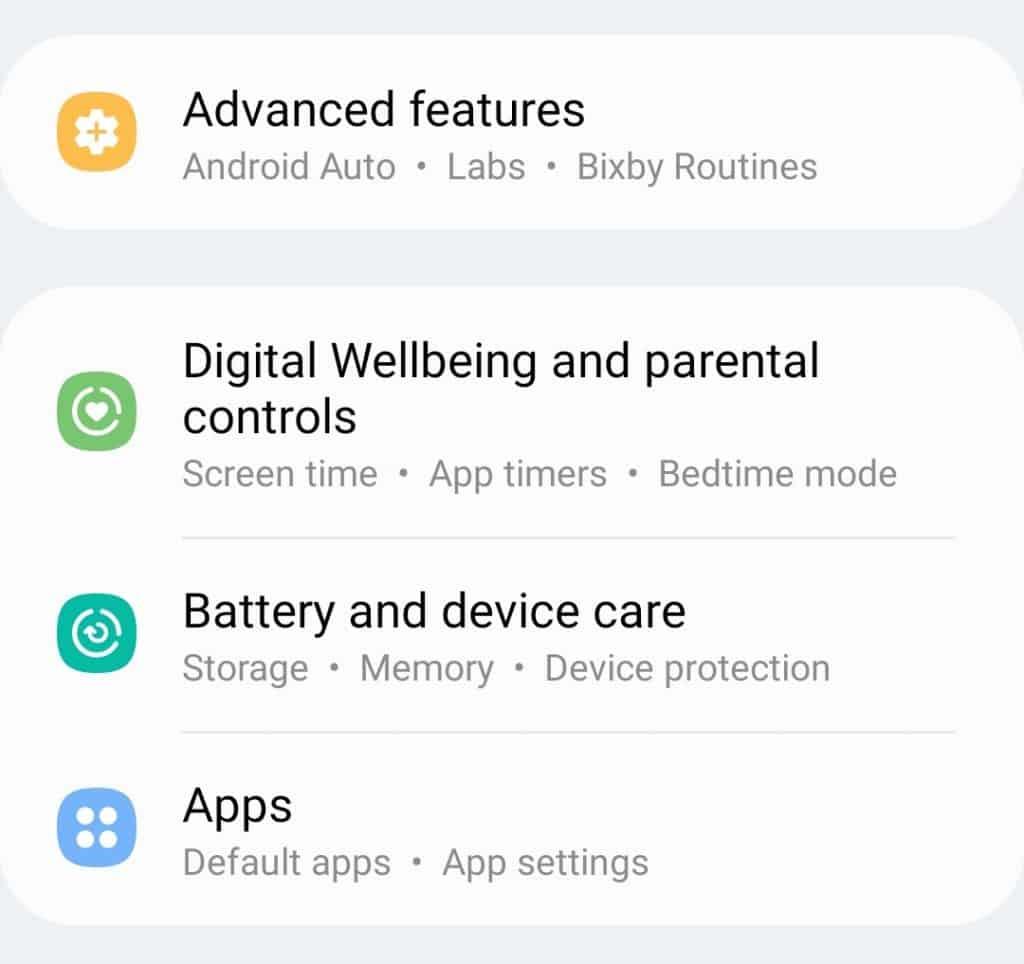
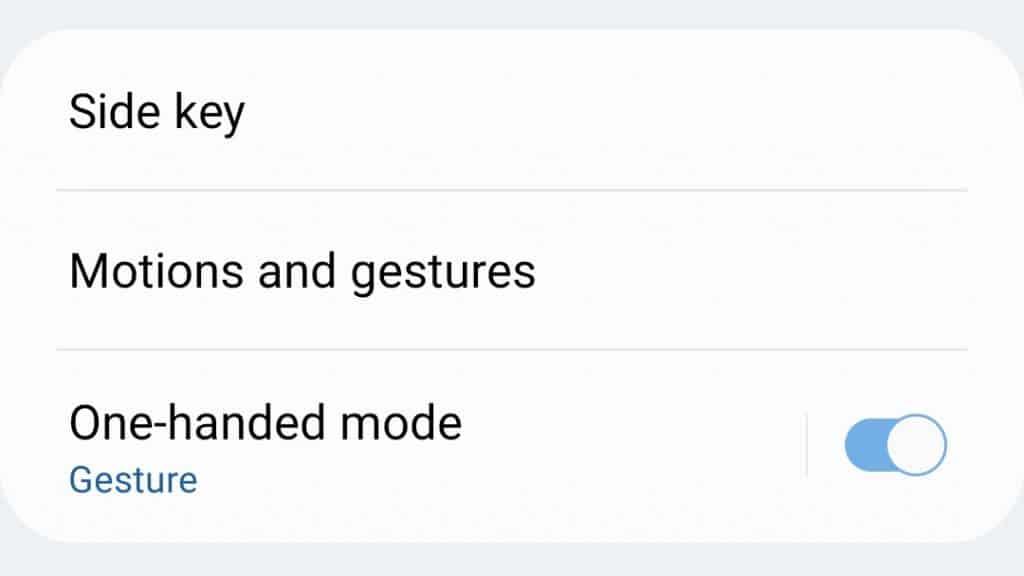
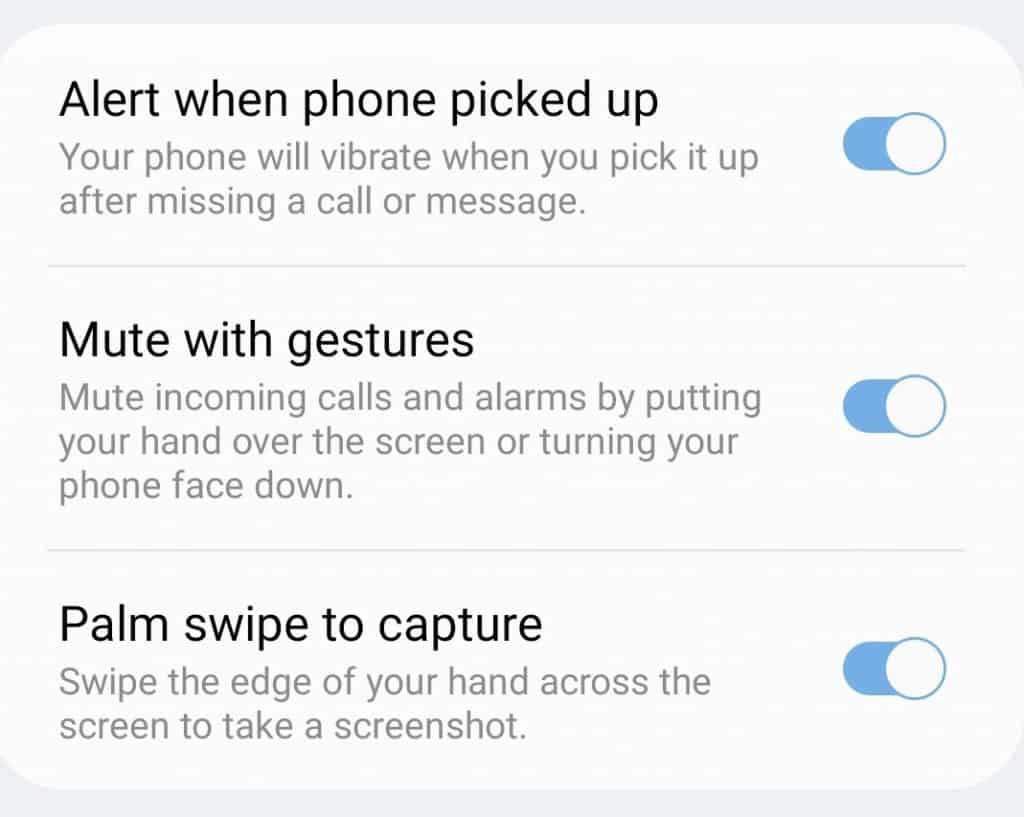
Ao ativar esse recurso, você fará uma captura de tela deslizando a borda da mão pela tela.
Tirando uma captura de tela no S22 Ultra com o painel Edge
Você também pode usar o Edge Panel no seu Samsung Galaxy S22 Ultra para fazer as capturas de tela. Antes de fazer uma captura de tela usando o Painel de Borda, primeiro você terá que ativá-lo. Para ativar o Painel de Borda, siga as etapas abaixo-
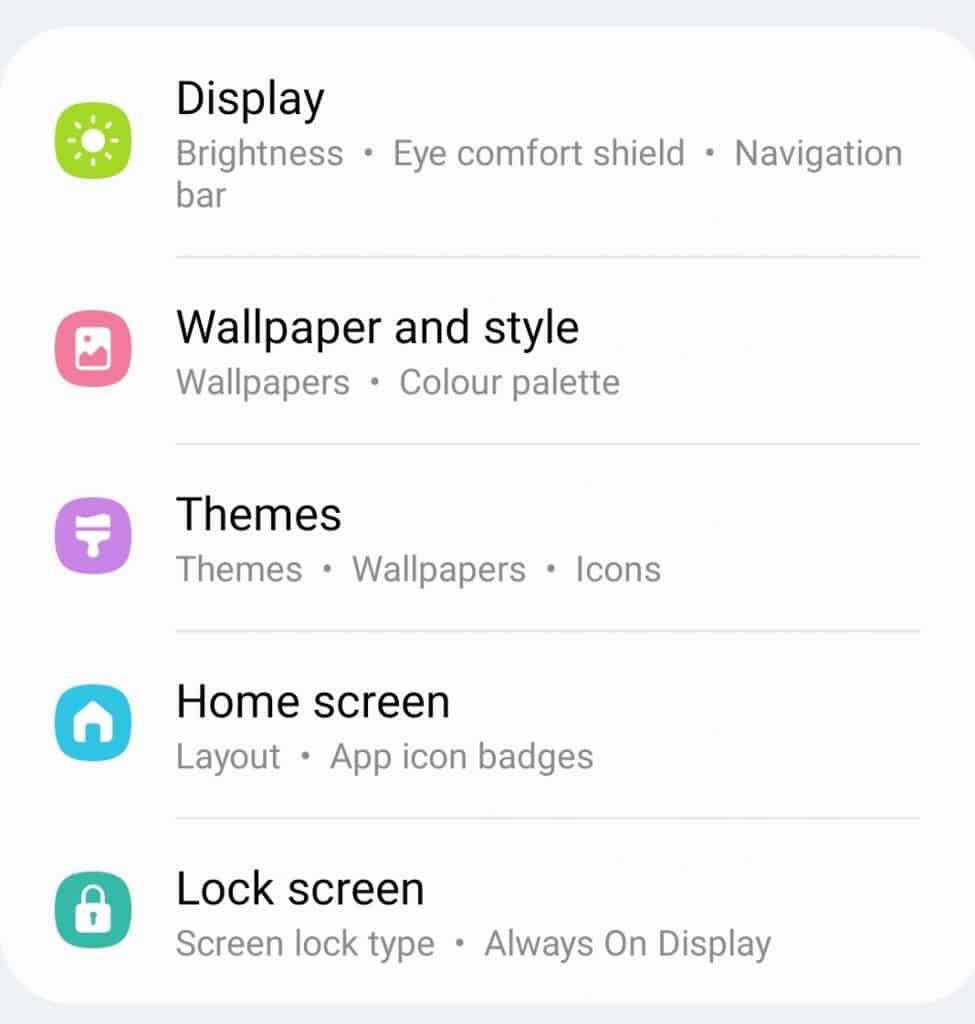

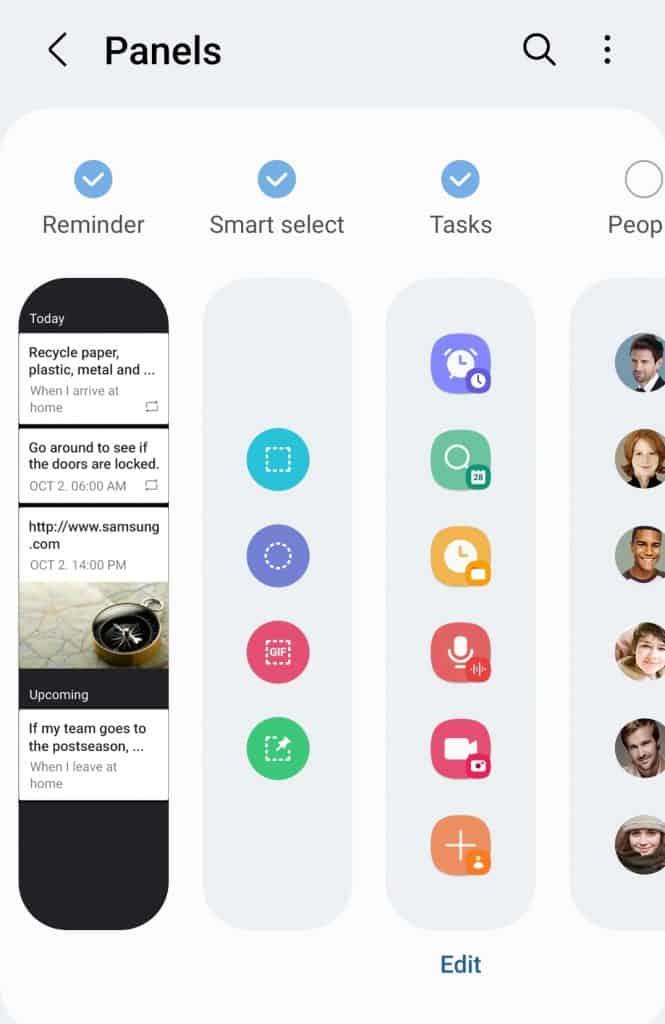
Ao fazer isso, você pode fazer uma captura de tela no Samsung Galaxy S22 Ultra.
Tirando uma captura de tela no S22 com o menu do assistente
O Menu Assistente no Samsung Galaxy S22 Ultra é outra maneira de fazer capturas de tela no seu telefone. Para fazer uma captura de tela com o Menu do Assistente, siga as etapas abaixo-
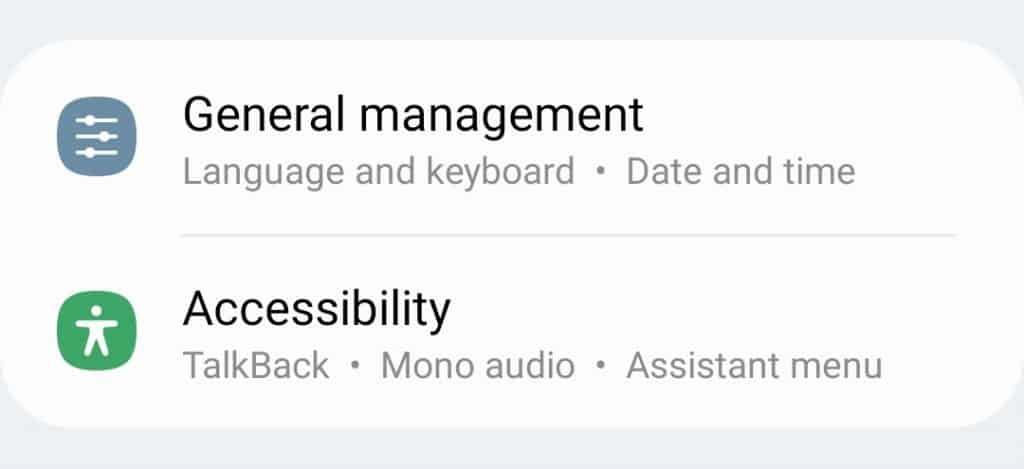
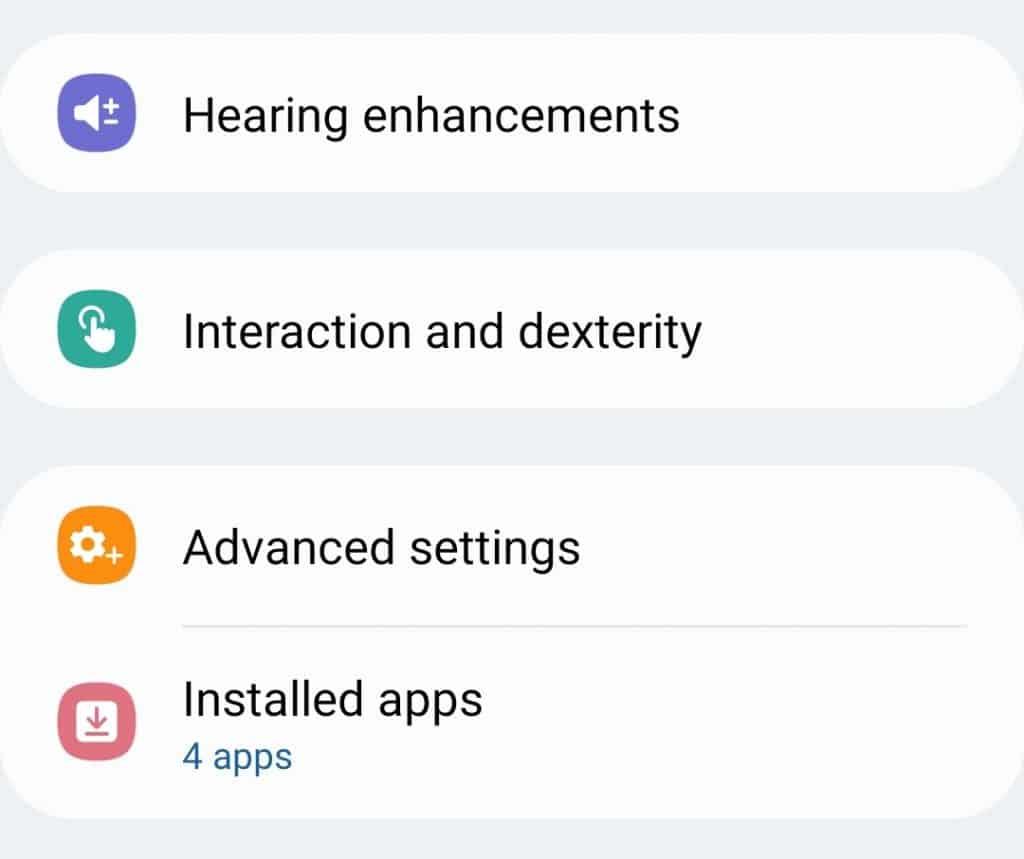
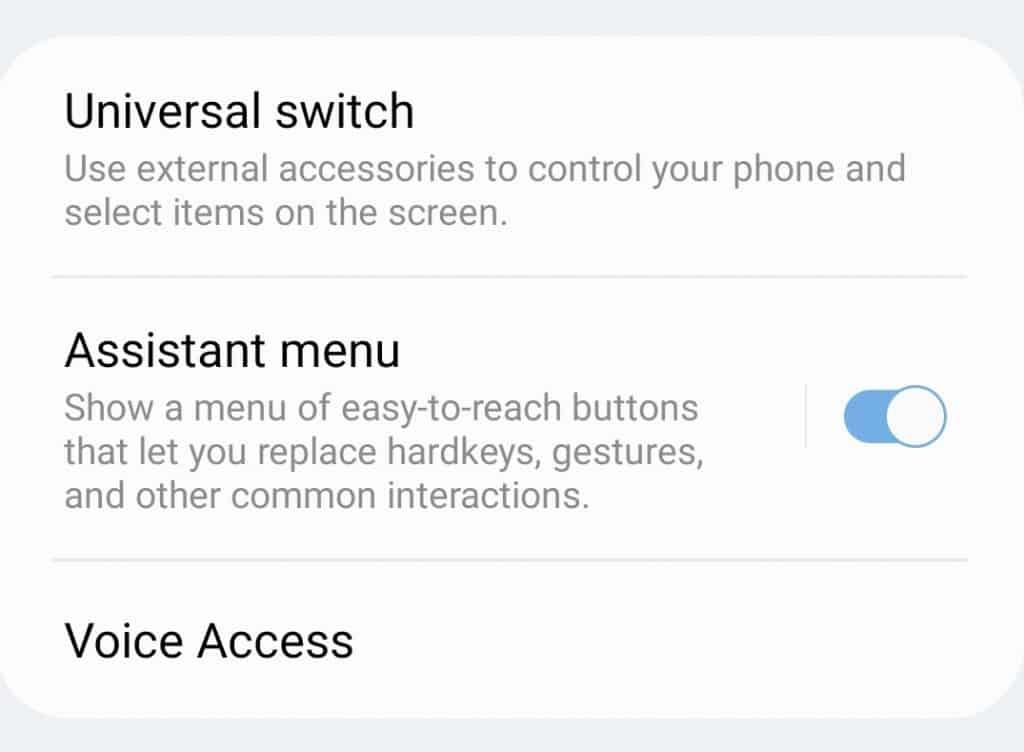
É assim que você pode fazer capturas de tela no Samsung Galaxy S22 / S22 Ultra / S22 Plus. Discutimos todas as maneiras possíveis de tirar uma captura de tela no S22 Ultra.
GUIAS RELACIONADOS:
Sempre quis agendar uma chamada importante do FaceTime com antecedência? Aproveite esta solução alternativa integrada.
De papéis de parede cinematográficos a detecção de acidentes de carro, seu smartphone Pixel está recebendo uma série de novos recursos úteis com a atualização de junho
Quer fazer chamadas no Samsung Galaxy Tablet S8/ S7? Veja como você pode fazer chamadas no Samsung Galaxy Tab S8/S7 2022.
Quer baixar ringtones Nothing Phone (1) no seu telefone? Aqui está o link para baixar todos os ringtones Nothing Phone (1).
Quer fazer uma captura de tela no Nothing Phone (1)? Neste artigo, discutiremos todas as maneiras de fazer capturas de tela no Nothing Phone (1).
Veja como você pode ativar ou desativar o 5G no iPhone 12, 13, 14 e modelos superiores em 2022. Aprenda algumas coisas antes de ativar a rede 5G no iPhone mais recente
Quer fazer uma captura de tela no seu Galaxy S22 Ultra/S22 Plus? Vamos discutir maneiras que você pode usar para tirar uma captura de tela no Samsung Galaxy S22 Ultra.
Neste artigo, discutiremos como você pode baixar o iPhone 13 e o iPhone 13 Pro Max em 476 ppi e 470 ppi Wallpapers GRÁTIS em qualquer telefone que você tenha.
Existem várias maneiras de ligar ou desligar a lanterna no seu iPhone 13. Vamos discutir as maneiras de controlar a lanterna no iPhone 13.
Você quer confiar em um aplicativo no iPhone? Neste artigo, discutiremos como você pode confiar em um aplicativo no iPhone e usá-lo no seu dispositivo.







